Attention : Si vous voulez mettre à jour votre appareil iOS, il vous faudra créer des sauvegardes, qui vous permettent de garder à disposition une copie de vos données perdues ou endommagées en mise à jour logicielle.
Dans cet article, nous vous montrerons trois moyens pour sauvegarder vos appareils en quelques étapes. Choisissez la méthode qui vous convient le plus.

Céer la sauvegarde à l’aide d’iCloud
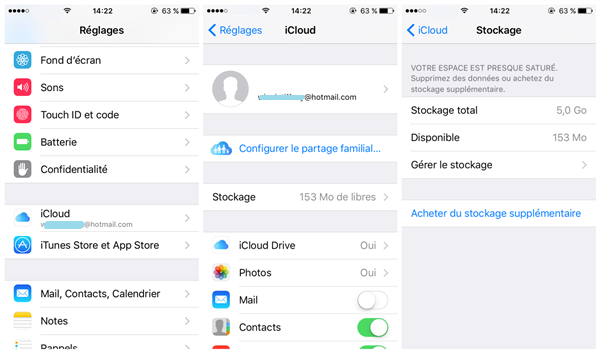
Étape 1. Connectez votre appareil à un réseau Wi-Fi stable. Et puis, tapez sur « Réglages », puis faites défiler l’écran vers le bas et touchez alors « iCloud ». Dans la page d’iCloud, entrez « Sauvegarde ». Tapez sur « Sauvegarder maintenant ».
Note : Assurez-vous que la fonctionnalité Sauvegarde iCloud est activée. Veuillez restez connecté au réseau Wi-Fi jusqu’à la fin de l’opération.
Étape 2. Pour vérifier si la sauvegarde a bien été effectuée, accédez « Réglages > iCloud > Stockage > Gérer le stockage », puis choisissez votre appareil. La sauvegarde devrait s’afficher, avec l’heure et la taille du fichier.
D’ailleurs, si vous souhaitez configurer iCloud pour qu’il sauvegarde quotidiennement et de manière automatique les données de votre appareil. Suivez ces instructions :
1. Assurez-vous que la fonctionnalité Sauvegarde iCloud est activée dans «Réglages > iCloud > Sauvegarde ».
2. Connectez votre appareil au Wi-Fi et assurez-vous que l’écran de votre appareil est verrouillé.
3. Vérifiez que vous disposez de suffisamment d’espace dans votre iCloud afin de créer la sauvegarde.
Céer la sauvegarde à l’aide d’iTunes
Étape 1. D’abord, lancez iTunes et connectez l’appareil à votre ordinateur.
Étape 2. Sélectionnez votre iPhone, iPad ou iPod lorsqu’il apparaît dans iTunes.
Étape 3. Si vous voulez enregistrer les données des applications Santé et Activité stockées sur votre appareil iOS, vous devez chiffrer votre sauvegarde. Par exemple pour votre iPhone, cochez « Chiffrer la sauvegarde de l’iPhone », puis choisissez un mot de passe que vous n’oublierez pas.
Note: Veuillez garder votre mot de passe en lieu sûr. Pour restaurer vos sauvegarde iTunes, vous en aurez besoin.
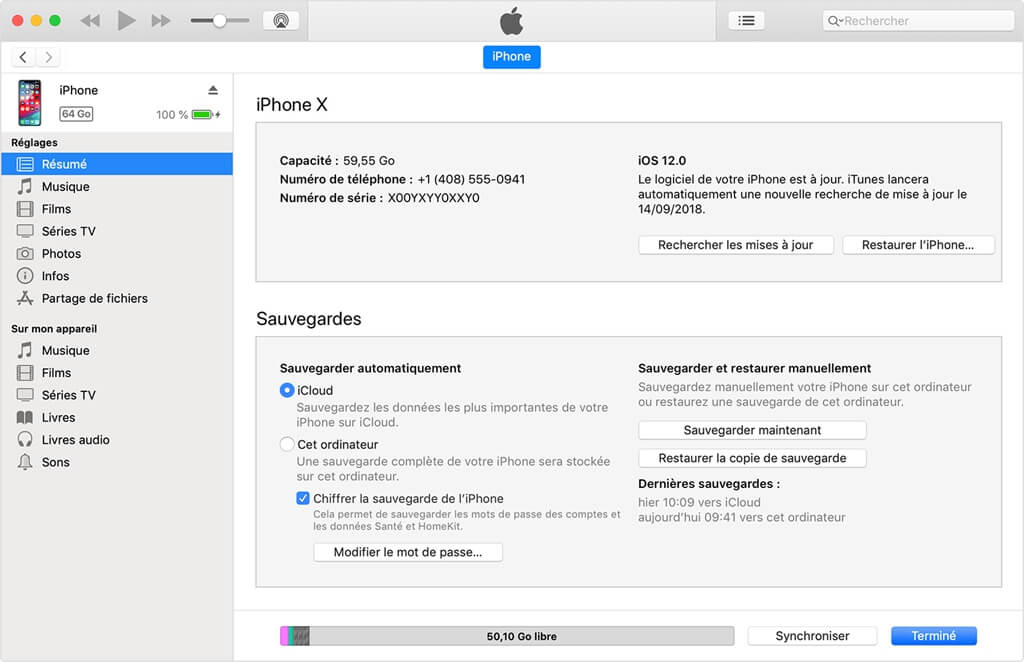
Si vous ne souhaitez pas enregistrer les données des applications Santé et Activité, créez une sauvegarde non chiffrée. Il vous suffit alors de cliquer sur « Sauvegarder maintenant ».
Étape 4. Après avoir terminé le processus, accédez aux préférences iTunes > Appareils pour vérifier que la sauvegarde a été correctement créée.
Céer la sauvegarde à l’aide de FonePaw
Vous avez troix choix pour faire une sauvegarde iPhone avec les logiciels FonePaw :
- Transférer toutes les données de votre appareil d’iOS à l’aide de FonePaw DoTrans
- Sauvegarder votre appareil d’iOS à l’aide de FonePaw Transfert iOS
- Sauvegarder votre appareil d’iOS depuis FonePaw Récupération De Données iPhone
Note : Accidentellement, vous avez perdu vos données en mise à jour logicielle. Vous pourriez utiliser FonePaw Récupération De Données iPhone pour récupérer vos données effacées.
Étape 1. Connecter l'iPhone à PC
Après le lancement du programme et la connexion iPhone au PC, vous avez trois choix pour sauver note iPhone au PC. « Récupérer à partir d’appareil iOS », et « Récupérer à partir de la Sauvegarde iTunes » ou « Récupérer à partir de la Sauvegarde iCloud » qui va extraire des notes à partir de fichiers de sauvegarde iPhone. Ici, nous prenons« Récupérer à partir d’appareil iOS ».
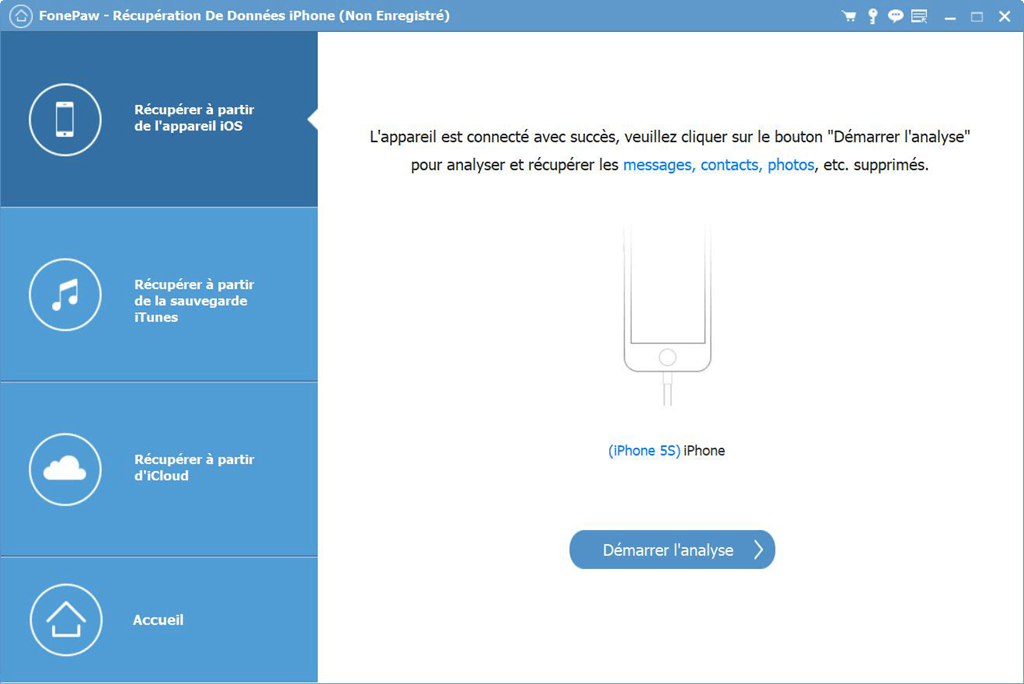
Étape 2. Scanner vos données sur iPhone
Cliquez sur « Démarrer le balayage » et le programme va commencer à numériser toutes les données sur votre iPhone.
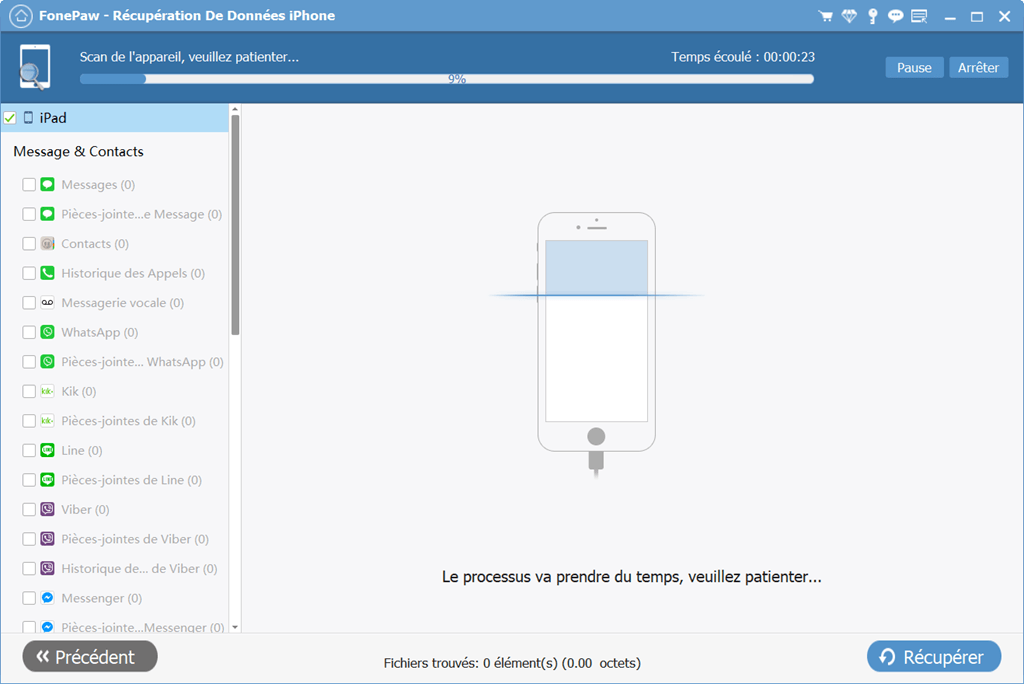
Étape 3. Exporter vos données perdues d'iPhone
Après un certain temps, la numérisation sera terminée. Ensuite, choisissez les données perdues. Faire un aperçu des données trouvées sur votre iPhone et marquez ceux dont vous avez besoin. Enfin, cliquez sur « Récupérer ». Les données sélectionnées seront sauvegardées vers votre ordinateur.
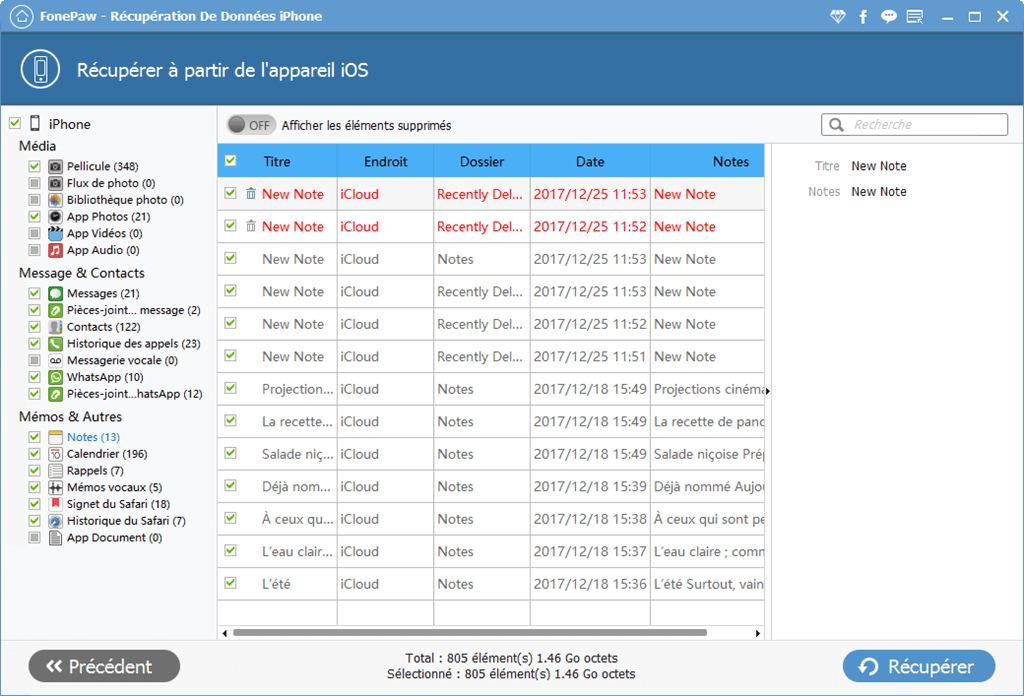
 Transfert WhatsApp pour iOS
Transfert WhatsApp pour iOS
